Как убрать рекламу на Смарт ТВ — актуальный вопрос пользователей в 2022 году. Учитывая, что сейчас реклама нас преследует на каждом шагу, хочется хоть отдыхая за просмотром любимого ток-шоу не видеть ее. В этой статье рассмотрим почему появляются рекламные сообщения и как их убрать. В конце материала маленький бонус.
Почему появляется реклама, и самостоятельно меняются настройки
Достоинство Smart TV — возможность смотреть телепередачи без навязчивого рекламного контента. Поэтому когда пользователь после покупки умного устройства наблюдает непонятные рекламные видео или строки с сообщениями, это его расстраивает. Давайте разберемся, откуда берется эта проблема.
Есть два режима работы телевизоров — демонстрационный (выставочный) и домашний. Первый вариант используют в магазинах, где продаются Смарт ТВ. Техника работающая таким образом раз в 3-5 минут полностью сбрасывает настройки фото и аудио, и включает рекламу. Если не хотите наблюдать за рекламными баннерами во время просмотра фильма, переключите телевизор на режим «Домашний».
Телевизор | как убрать всплывающую рекламу |
Как отключить рекламу на телевизорах Смарт ТВ
Меняем режим устройства. На разных моделях ТВ путь практически не отличается.
- Жмите кнопку «Меню» или «Home» на пульте.
- Перейдите во вкладку «Общие».
- Ищите режимы, выберите «Домашний».
Таким образом исчезнут рекламные баннеры используемые магазинами. Но полностью рекламный контент не исчезнет. Рассмотрим, как можно убрать рекламные сообщения в браузерах и плеерах разных марок ТВ и операционных систем.
Samsung
Способ подходит для любого LED-телевизора Samsung. Отличаться может только в настройках. Приступим.
- Заходим в «Меню» > раздел «Сеть» > «Состояние сети»

- Открываем «Настройки IP» и ищем «Настр. DNS», выбираем пункт «Ввести вручную».
- Переходим на «Сервер DNS» и записываем числа: 176.103.130.130.

Ошибка 3010 на Самсунг Смарт ТВ: причины, что делать
Готово. Реклама теперь вас не будет беспокоить.
Еще можно ввести набор чисел 176.103.130.132. Это функция сервиса AdGuard. Он сохраняет конфиденциальную информацию и защищает детей от эротических фильмов.
Но если телевизор начнет барахлить, например, перестанет видеть интернет, верните «Настройки DNS» к автоматическому выбору.
LG
По функционалу Samsung и LG похожи, поэтому инструкция практически не отличается от описанной выше.

Как убрать выставочное видео с телевизора Samsung.
- Заходим в «Меню» > «Сеть» > «Проводное подключение (Ethernet)».
- Откроются «Настр. IP», убираем галочку с «Автоматически».
- Напротив надписи «DNS» нужно ввести 176.103.130.130.
Если что-то случится, просто верните телевизор к заводским настройкам.
Sony
На TV Sony причина демонстрации рекламы заключается в активном выставочном режиме. Чтоб отключить его следуйте по пунктам:
- кнопка «Home» на пульте телевизора;
- внизу экрана нажмите «Настройки»;

- в «Системных настройках» кликните «Настр. для демонстрации в магазине»;

- выберите «Выключено» на «Демонстрационный режим» и «Режим сброса изображения».
Теперь смотрите телевидение без рекламных банеров.
Philips
После покупки Смарт ТВ Philips при первом подключении появилась реклама об этом устройстве. Это значит, что автоматически включился «Магазинный режим». Чтоб выключить его пополните следующий действия.
Если у Вас остались вопросы или есть жалобы — сообщите нам

Задать вопрос
- Проверьте обновление ПО, должна быть установлена последняя версия.
- Нажмите на пульте дистанционного управления кнопку «Меню».
- Выберите вкладку «Частые настр.» > «Все» > «Общие».
- Откройте пункт «Расположение» и со списка укажите «Дом».
- Выключите и включите телевизор заново.
- Готово.
Наслаждайтесь просмотром кино без рекламы.
IPTV
Доступ к интерактивному телевидению поступает через интернет или специальные программы, откуда и лезут рекламные видеоролики и баннеры. Чтоб сделать IPTV без рекламы, измените сервер DNS от сервиса AdGuard. Мы уже затрагивали этот сервис при отключении рекламы на Самсунг.
В «Настройках IP» измените вручную номер DNS — 176.103.130.130 или 176.103.130.132. Для некоторых пользователей второй способ больше подходит, ведь он помимо блокировки рекламы сохраняет личную информацию и блокирует эротические фильмы, что хорошо для семей с маленькими детьми. Теперь смотрите IPTV без навязчивого рекламного контента.
Сервер на Филипс Смарт ТВ не найден, повторите попытку позже: причины, что делать?
Android TV
Из-за удобства платформы, многие пользователи отдают предпочтения ей. Но в устройствах на операционной системе Android тоже могут всплывать рекламные сообщения. Исправить проблему можно двумя способами. Первый вариант:

- через «Меню» перейдите в «Настройки» > «Сеть»;
- откройте «Расширенные настр.» и выберите «Проводная сеть»;
- отключите функцию «Получать IP автоматически»;
- внизу окна измените «Сервер DNS» — 130.130;
- подтвердите действие, нажав «Ок».
Во втором способе используется AdGuard. Перейдите в «Меню» и пройдите весь путь с первого варианта. Дальше следуйте инструкции:
- Выберите Wi-Fi подключение (недоступно для мобильных сетей).
- Зажмите используемую сеть и дождитесь когда откроется меню управления.
- Нажмите «Изменить сеть» (отдельные модели нуждаются в активации расширенных настроек).
- Перейдите в «Настр. IP» и измените пользовательские настройки на потребительские.
- Выпадет окошко со строками «DNS 1» и «DNS 2».
- В первую вбиваем 176.103.130.130 0.130.130.
- Во вторую — 176.103.130.131.
После выполнения всех действий реклама исчезнет.
Дополнительная информация
Обещанный бонус! Как убрать рекламу в приложении Ютуб.
YouTube — другая программа, в которой нельзя заблокировать рекламные ролики сменой DNS сервера. Для этого приложения придется скачать дополнение для полного отключения рекламы.
В интернете множество вариантов похожих блокировщиков. Советуем установить через встроенный браузер Smart TV приложение StopAd. Если возникнут затруднения в использовании, читайте инструкцию на сайте. Статья помогла вам найти ответ на вопрос, как убрать рекламу на телевизорах Смарт ТВ и наконец можете отдыхать вечерами за любимыми кинолентами без долгих рекламных видеороликов.
Лаура Калибекова (Написано статей: 40)
Автор, имеет многолетний опыт работы в сервисных центрах. Специализируется на обслуживании клиентов по вопросам механических поломок и технических неполадок. Просмотреть все записи автора →
Источник: smarts-iptv.com
Как убрать на телевизоре самсунг боковую панель



Почему появляется реклама и самостоятельно меняются настройки
У телевизора есть два режима работы:
- Домашний — обычный режим, для повседневного использования;
- Демонстрация (выставочный) — используется магазинами, чтобы показывать возможности телевизора.
Если телевизор работает в режиме демонстрации, настройки звука и изображения будут сбрасываться через несколько минут. Также на экране могут появляться рекламные сообщения или видео.
Чтобы этого не происходило, отключите режим демонстрации. Ниже инструкции для различных серий (нажмите на название серии, чтобы посмотреть), поэтому узнайте серию своего ТВ перед настройкой.
Удаление приложений на телевизорах Samsung Smart TV E / EH / ES (2012 г.) и H / HU / F (2014 г.)
Если у вас есть более старая серия Samsung Smart TV, удаление приложений все еще возможно. Получите пульт дистанционного управления и сделайте следующее:
- Нажмите «Smart Hub», после чего на вашем телевизоре откроется «Smart Hub».
- Выберите приложение, которое хотите удалить.
- Затем удерживайте «Инструменты» на пульте дистанционного управления.
- Нажмите «Удалить», а затем «Ввод».
- Теперь вы должны подтвердить, что хотите удалить приложение, поэтому выделите «Да» и нажмите «Ввод».
Как отключить выставочный режим на телевизоре R-серии
Войдите в меню телевизора: нажмите кнопку «Home» и выберите пункт «Настройки» на экране телевизора.

Выберите пункт «Общие».

Выберите пункт «Диспетчер системы».

Выберите пункт «Режим использования».

Введите PIN-код, если телевизор его запрашивает. PIN-код по умолчанию — 0000.
Выберите «Домашний режим».
Нажмите кнопку «Return» несколько раз для выхода из меню.


Какие приложения можно удалить?
Теперь, когда вы знаете, как удалять приложения из старых и новых серий телевизоров Samsung Smart TV, вы, вероятно, задаетесь вопросом, можно ли удалить все приложения. Возможно, вы не хотите, чтобы они загромождали ваше пространство. Однако вы можете удалить только установленные вами приложения. Предустановленные приложения нельзя удалить, так как опция «Удалить» отключена. Обычно это Netflix, Amazon Prime и т. Д.
Тем не менее, для этого есть хаки. Но имейте в виду, что это работает не для всех моделей. Тем не менее, вы можете попробовать следующее, если хотите удалить заводское приложение:
- Удерживайте кнопку «Домой» на пульте дистанционного управления.
- Щелкните “Приложения”.
- Затем нажмите кнопку «Число», а затем нажмите «12345».
- Откроется режим «Разработчик».
- Переключите кнопку «Вкл.».
- Затем нажмите «ОК». Теперь в режиме «Разработчик» можно удалить предустановленные приложения.
- Вы увидите, что «Режим разработчика включен», поэтому нажмите «Закрыть».
После того, как вы все это сделаете, выполните следующие действия:
- Перейдите в «Настройки» в правом верхнем углу экрана.
- Выберите приложения, которые хотите удалить.
- Перейдите к «Заблокировать / Разблокировать» и нажмите, чтобы заблокировать приложение.
- Затем вам нужно будет ввести «0000». Теперь в приложении есть значок замка.
- Перейдите к «Deep Link Test» и нажмите его.
- Вы получите всплывающее окно. Здесь выделите Content id и напишите что угодно. На клавиатуре нажмите “Готово”.
- Теперь вам нужно написать пароль. Однако вы нажмете «Отмена».
- Опция «Удалить», которая была ранее отключена, теперь должна быть включена.
- Выберите предустановленное приложение, которое хотите удалить, и нажмите «Удалить».
Как отключить выставочный режим на телевизоре K-серии
Войдите в меню телевизора. В зависимости от модели пульта: нажмите кнопку «Menu»

или нажмите кнопку «Home» и выберите пункт «Настройки» на экране телевизора.

Выберите пункт «Система».
Выберите пункт «Дополнительные настройки».
Выберите пункт «Режим использования».

Нажмите кнопку «Return» несколько раз для выхода из меню.
Как отключить выставочный режим на телевизоре J-серии
Войдите в меню телевизора. В зависимости от модели пульта: нажмите кнопку «Menu»

или нажмите кнопку «Menu/123» и выберите пункт «Меню» на экране телевизора.

Выберите раздел «Поддержка».

Выберите пункт «Режим использования».

Нажмите кнопку «Return» несколько раз для выхода из меню.
Удаление приложений на телевизорах Samsung Smart TV T, Q, LS (2020)
У некоторых пользователей возникают проблемы с удалением приложений, потому что процесс зависит от вашей модели. Тем не менее, удалить приложения на новейших телевизорах Samsung Smart TV довольно просто. Вот что вам нужно сделать:
- На OneRemote найдите кнопку «Домой». Это откроет Smart Hub.
- Найдите “Настройки”, значок шестеренки.
- Прокрутите до пункта «Поддержка» и под ним выберите «Уход за устройством».
- Вы увидите быстрое сканирование вашего телевизора, так что подождите несколько секунд. Затем нажмите «Управление хранилищем».
- Выберите приложения, которые хотите удалить, и нажмите на них.
- Затем нажмите “Удалить”.
- Вам нужно будет подтвердить, что вы хотите удалить эти приложения. Нажмите “ОК”.

Как отключить выставочный режим на телевизоре H-серии
Войдите в меню телевизора. В зависимости от модели пульта: нажмите кнопку «Menu»

или нажмите кнопку «Keypad» и выберите пункт «Меню» на экране телевизора.

Выберите раздел «Поддержка».

Выберите пункт «Режим использования».
Нажмите кнопку «Return» несколько раз для выхода из меню.
Как отключить выставочный режим на телевизоре F-серии
Войдите в меню телевизора. В зависимости от модели пульта: нажмите кнопку «Menu»

или нажмите кнопку «More» и выберите пункт «Меню» на экране телевизора.

Выберите раздел «Поддержка».
Выберите пункт «Режим использования».

Нажмите кнопку «Return» несколько раз для выхода из меню.
Источник: pristavkatv.ru
Как убрать рекламу на телевизоре Samsung Smart TV?
Современные телевизоры Smart TV позволяют своим пользователям не только смотреть телеканалы, но и выходить в интернет. В стандартном браузере телевизора Samsung вас будет поджидать множество надоедливых роликов и рекламных баннеров. Отключить ее довольно просто. Сейчас мы поговорим о том, почему она появляется и как убрать рекламу на телевизоре Samsung Smart TV.

Почему появляется реклама
На устройствах Smart TV можно смотреть любые программы, когда угодно и без прерывания на рекламу. Но при работе в браузере Samsung рекламные баннеры все же мешают жить. Так почему же они появляются? Сначала вы должны узнать о том, в каких режимах работают современные телевизоры Smart TV. А именно:
- Демонстрационный
- Домашний
Демонстрационный или выставочный режим используется во время того, как телевизор стоит на витрине магазина. Он служит для того, чтобы потенциальные покупатели при желании могли пощелкать настройки и прочее, а через пять минут все параметры вернутся к исходным автоматически. Когда данный режим включен, на экране будут показываться различные ролики и прочее. Чтобы не отвлекаться на них во время просмотра своих любимых фильмов, нужно поменять режим работы телевизора Smart TV.
Убираем рекламу
Чтобы убрать рекламу на телевизоре, нужно перевести его в домашний режим. Делается это примерно одинаково для всех моделей Smart TV Samsung:
- Зайдите в настройки телевизора.
- Откройте раздел «Общие».
- Здесь будут отображены режимы. Переключите на «Домашний».
Рекламные ролики пропадут, но все остальные баннеры останутся. Чтобы полностью отключить рекламу на телевизоре Samsung, надо поменять DNS. Чтобы это сделать, вам понадобится снова войти в настройки:
- Отыщите раздел «Сеть».

- В нем найдете пункт «Состояние сети».
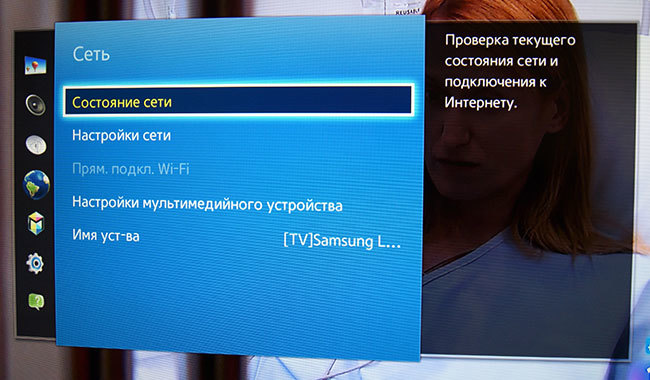
- Внутри увидите «Настройки IP», а за ним DNS.

- В поле DNS пропишите 103.130.130 и примите изменения.

Таким образом вы отключите всю рекламу в браузере Smart TV Samsung. Также вы можете ввести DNS сервера AdGuard, который не только уберет всю рекламу, но и защитит вас во время пребывания в интернете. Для этого введите в DNS на Samsung следующие числа: 176.103.130.132.